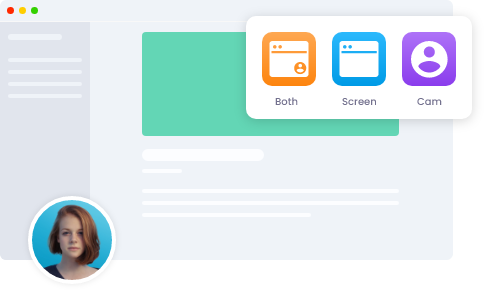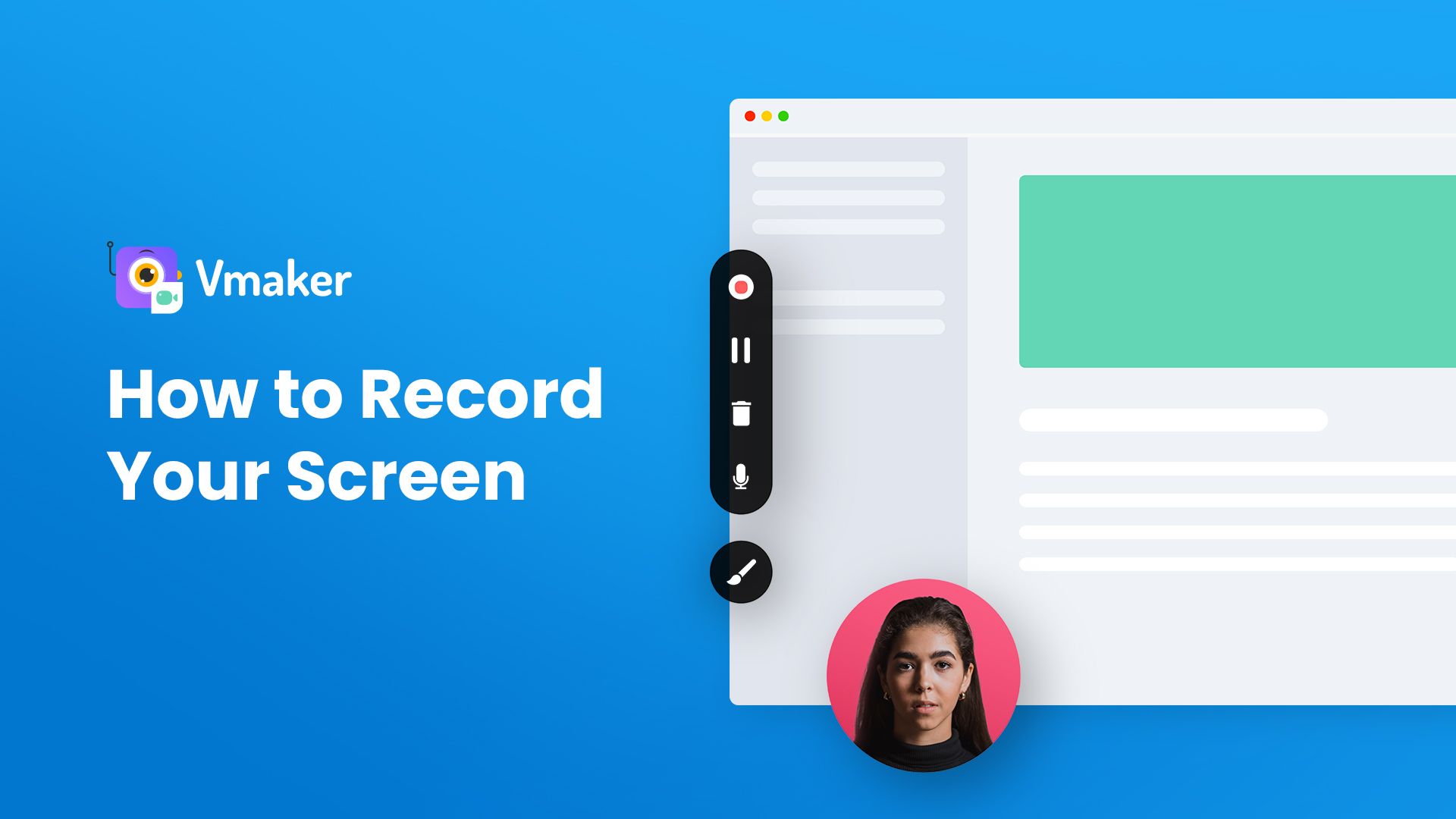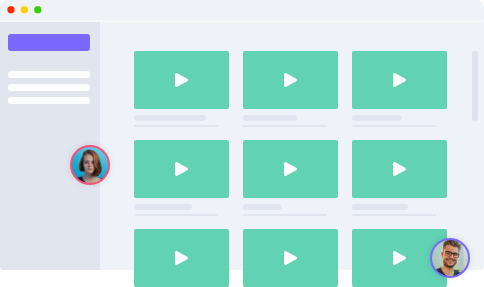Un compte Gmail ou Facebook est tout ce dont vous avez besoin pour commencer à utiliser Vmaker
S'inscrire maintenantComment enregistrer votre écran avec l'enregistreur d'écran Vmaker ?
-
1
Inscrivez-vous et installez Vmaker sur votre ordinateur
-
2
Choisissez un écran, une webcam ou les deux
-
3
Ajoutez des cadres, personnalisez l'arrière-plan et utilisez les annotations pour enregistrer une vidéo captivante
-
4
Éditez votre vidéo pour qu'elle soit parfaite, puis partagez-la en toute simplicité
L'enregistreur d'écran de Vmaker fonctionne mieux sur votre PC
Télécharger l'enregistreur d'écran
Aucune carte de crédit n'est requise
Pourquoi Vmaker est-il le meilleur logiciel d'enregistrement d'écran ?
-
Enregistrez un nombre illimité de vidéos
![Enregistreur d'écran illimité]()
L'enregistreur d'écran Vmaker vous permet d'enregistrer un nombre illimité de vidéos gratuitement à vie. Vous pouvez enregistrer vos vidéos gratuitement en HD 720p sans filigrane.
-
![Enregistreur d'écran illimité]()
-
Démarquez-vous avec vos vidéos et attirez l'attention
![Enregistreur d'écran avec annotations à l'écran]()
Montrez à votre public où vous cliquez grâce à la fonctionnalité de mise en évidence de la souris. Rendez-la plus conviviale grâce aux annotations à l'écran pour souligner, entourer ou dessiner quelque chose qui attire l'attention.
-
![Enregistreur d'écran avec annotations à l'écran]()
-
Enregistrez des vidéos en résolution 4K HD
![Enregistreur d'écran 4K]()
Un enregistrement vidéo de qualité médiocre ne rend pas justice à votre contenu. Avec Vmaker, vous pouvez éviter cela en enregistrant des vidéos en haute résolution, jusqu'à 4K. Vos vidéos seront désormais plus nettes et dépourvues de bruit.
-
![Enregistreur d'écran 4K]()
-
Modifiez vos enregistrements d'écran grâce à l'éditeur vidéo intégré
![Modifiez vos enregistrements d'écran grâce à l'éditeur vidéo intégré]()
Soignez l'apparence de vos vidéos avec l'éditeur vidéo intégré à l'enregistreur d'écran Vmaker qui vous permet de rogner, faire pivoter et redimensionner vos vidéos en quelques clics. Ajoutez-y également de la musique et des sous-titres pour les rendre encore plus captivantes.
-
![Modifiez vos enregistrements d'écran grâce à l'éditeur vidéo intégré]()
-
Organisez vos vidéos et collaborez avec votre équipe
![Organisez vos vidéos et collaborez avec votre équipe]()
Vos enregistrements d'écran sont enregistrés dans un espace de travail basé sur le cloud. À partir de là, vous pouvez créer différents dossiers, définir les accès de chacun de vos collègues individuellement et collaborer avec votre équipe.
-
![Organisez vos vidéos et collaborez avec votre équipe]()
-
Partagez facilement vos enregistrements d'écran
Toutes vos vidéos seront stockées sur votre compte privé sur le cloud, et pour partager votre vidéo, il vous suffit d'obtenir un lien et de l'envoyer. Vous pouvez également publier la vidéo sur vos plateformes de contenu préférées.
-
Mais ce n'est pas tout. Vous pouvez également enregistrer votre écran avec de l'audio

Si vous souhaitez ajouter votre voix aux vidéos, Vmaker peut le faire pour vous. Il vous suffit de brancher votre microphone et de lancer l'enregistrement. C'est une fonctionnalité très utile si vous voulez ajouter de la narration à vos vidéos.

Il n'existe qu'une poignée d'applications d'enregistrement d'écran capables d'enregistrer le son du système. Vmaker est l'une d'entre elles. Il récupère automatiquement l'audio du fichier que vous lisez sur votre ordinateur portable ou votre ordinateur de bureau.

Vmaker est compatible avec macOS, Windows et Chromebook. Il fonctionne sans problème, quelle que soit la version que vous utilisez. Alors, lancez-vous et commencez à enregistrer votre écran avec du son sans vous soucier des problèmes de compatibilité.
Des fonctionnalités puissantes dans un seul logiciel d'enregistrement d'écran - Vmaker

Enregistrement personnalisé
Enregistrez tout votre écran, une seule fenêtre ou uniquement une zone définie

Vue stylisée
Choisissez différents filtres pour votre webcam pour faciliter la mémorisation

Planificateur de vidéos
Utilisez le planificateur pour planifier des enregistrements vidéo en votre absence

Vidéos à expiration automatique
Fixez une heure à laquelle les autres utilisateurs pourront regarder vos vidéos

Image de marque personnalisée
Ajoutez le logo, la favicon et les couleurs de votre marque pour personnaliser Vmaker.

Éditeur avancé
Ajoutez de l'audio et des transitions entre les séquences pour rendre vos vidéos plus captivantes
Voici un guide détaillé sur l'enregistrement d'écran pour vous aider !
Nous avons mis au point un guide détaillé sur la création de vidéos d'enregistrement d'écran. De l'enregistrement des vidéos à leur montage, vous découvrirez toutes les bonnes pratiques, les trucs et astuces pour vous aider dans ce processus.
Vous apprendrez également à écrire des scripts et les différents types de vidéos d'enregistrement d'écran que vous pouvez créer avec un enregistreur d'écran.
L'enregistreur d'écran de Vmaker fonctionne mieux sur votre PC
Une suite logicielle complète de création de vidéos pour les créateurs de contenu

Vmaker est le meilleur logiciel de création de vidéos d'écran pour vos contenus grâce à ses fonctionnalités de pointe, un excellent rapport qualité-prix et une compatibilité à toute épreuve

Filmez votre visage en 4K pour créer des messages personnalisés, des vidéos YouTube, des supports de formation, et plus encore

Gagnez du temps en enregistrant à la fois l'écran et la webcam, ainsi que votre voix, afin d'éviter d'avoir à configurer plusieurs caméras et paramètres vocaux.

Rognez, fusionnez, coupez, redimensionnez votre vidéo et ajoutez-y de l'audio et des transitions dans l'application d'enregistrement vidéo Vmaker sans avoir à passer par d'autres logiciels
Pourquoi nos clients adorent utiliser Vmaker

"Convivial et fait un travail phénoménal en capturant tout ce dont vous avez besoin"
La qualité de la sortie une fois l'enregistrement terminé est de premier ordre. Très intuitif et m'a permis de faire des vidéos rapides pour les clients et de les partager facilement sur plusieurs supports.
Edna H.
Managing Partner
"Besoin d'enregistrer ? Vmaker est l'outil !"
J'aime la possibilité de sauvegarder l'écran et aussi d'avoir une vidéo de moi expliquant. J'aime partager mon navigateur et montrer ce que je fais à mes clients. C'est génial par rapport à d'autres applications similaires, l'extension chrome fonctionne à merveille !
Santiago R.
Docente administración de empresas
"Plus intuitif à utiliser que Loom et VidYard, plus un arrière-plan virtuel, plus fiable que vidyard"
Bonne interface utilisateur. Les arrière-plans virtuels sont géniaux, l'éditeur est très facile à utiliser. Semble être très fiable jusqu'à présent (certains des autres outils en ligne échouent et échouent)
Yishai R.
Founder, Brand ManagerTéléchargez l'application gratuite d'enregistrement d'écran Vmaker et commencez à réaliser des vidéos de haute qualité en quelques minutes
Télécharger gratuitement l'enregistreur d'écran
Aucune carte de crédit n'est requise
Questions fréquentes
Pour commencer à utiliser le logiciel de capture d'écran gratuit de Vmaker, regardez la vidéo ci-dessous qui vous indique la marche à suivre pour enregistrer votre écran sur Mac.
Si vous souhaitez avoir un aperçu rapide, voici comment procéder.
- - Inscrivez-vous en créant un compte
- - Une fois connecté, téléchargez l'application Vmaker pour Mac à partir du tableau de bord
- - Une fois l'application téléchargée, suivez les instructions à l'écran
- - Une fois l'installation terminée, l'application s'ouvrira automatiquement sur votre écran
- - Choisissez votre écran, votre webcam ou les deux pour commencer à enregistrer la vidéo
- - Assurez-vous également que le microphone n'est pas en sourdine afin que Vmaker puisse aussi enregistrer le son
Pour enregistrer votre écran sous Windows (Windows 7, Windows 10, Windows 11), vous devez ajouter l'extension Vmaker pour Chrome à votre navigateur. Pour obtenir un guide complet étape par étape, vous pouvez regarder notre vidéo ici :
Si vous souhaitez avoir un aperçu rapide, voici comment procéder.
- - Rendez-vous sur le Google Chrome Web Store
- - Recherchez « Vmaker » dans la barre de recherche
- - Cliquez sur « Ajouter à Chrome » et attendez que l'icône Vmaker apparaisse dans le menu déroulant des extensions
- - Épinglez-la à votre barre d'outils pour qu'elle soit toujours visible
Vmaker prend en charge macOS 10.14 (Mojave), macOS 10.15 (Catalina) et macOS 11.1 (Big Sur), et les versions ultérieures. Il prend également en charge différents appareils macOS tels que le Macbook, le Macbook Air et le Macbook Pro.
Vmaker est un enregistreur d'écran gratuit qui fonctionne avec toutes les versions de Windows. Il est compatible avec Windows 7, Windows 10, et toute autre version de Windows qui prend en charge Google Chrome
Avec Vmaker, vous pouvez enregistrer l'écran de votre PC et de votre ordinateur portable. La version de l'application mobile pour Android et iOS (iPhone) sortira très prochainement.
Oui, avec Vmaker, vous pouvez enregistrer votre écran, votre webcam et votre audio sur Chromebook. Pour savoir comment procéder, suivez ce lien : https://www.vmaker.com/how-to-record-on-chromebook1
Oui, Vmaker permet d'enregistrer l'écran avec du son. Vous n'avez rien d'autre à faire pour activer l'enregistrement du son. Vous devez seulement vous assurer est que votre microphone est branché correctement, que Vmaker a accès à votre microphone et que ce dernier n'est pas en sourdine. Il existe également une option dans les préférences pour enregistrer le son de votre système.
Vmaker enregistre votre écran sous forme de vidéo, que vous pouvez ensuite utiliser comme vous le souhaitez. Avec Vmaker, vous pouvez également filmer votre visage avec une webcam et enregistrer votre voix à l'aide d'un microphone. Une fois l'enregistrement terminé, la vidéo est enregistrée sur le cloud. Vous pouvez ensuite la télécharger, la partager sur les réseaux sociaux, la publier sur YouTube et même l'intégrer.
Il n'y a pas d'essai gratuit sur Vmaker. Une fois que vous aurez créé un compte, vous aurez accès à vie au logiciel, même si vous utilisez la version gratuite. Vous pouvez toujours mettre à niveau votre abonnement si vous souhaitez bénéficier de fonctionnalités plus avancées.
C'est simple. Pour enregistrer l'audio de votre microphone, assurez-vous que l'option microphone est activée dans l'application avant de commencer à enregistrer. Quant à l'audio interne, Vmaker l'enregistrera automatiquement.